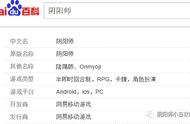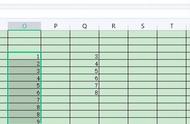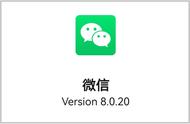WPS 昨日做了重大更新,更新了11个动态数组函数,有些小伙伴可能对这些函数还不太熟悉,也不清楚这些函数到底能够在什么样的工作场景下用到,接下来这段时间,每天详细分享一个函数,通过详细的案例来说明。让大家更快的学习新函数;
大家确保WPS的版本是这个版本:

为了减少大家对新函数的学习难度,古老师尽量用最通俗的语言来解释。
函数录入最简单的方法就是直接录入等号后,输入对应的英文字母,而且录入的时候不需要全部录入完成,只需要录入的时候可以看到提示的函数的时候,就直接按一下“TAB”键,这样就可以直接录入函数全部了。
所以,函数只需要记住函数简写就可以了,这里TAKE函数的简写就是=TA,然后按下TAB,就可以看到对应的函数参数了;

按下TAB键,WPS就有中文提示了,和Excel的英文不一样,WPS是全中文的,这样学习函数也相对更加友好了。
数组:理解为一组区域
行:理解为需要保留的行数,只能录入数字,正数代表保留的数组行数,负数代表从数组区域底部开始保留.
列:同行一样,录入数字决定保留的数组区域。

要学习高级用法前,需要把这个函数的功能理解好,也就是一般的用法,所以分别录入以下几个函数:
=TAKE(B3:D9,3),对B3:D9范围中的数据,保留3行,从顶部开始
=TAKE(B3:D9,-2),对B3:D9范围中的数据,保留2行,从底部开始
效果如下图,这个函数与DROP的区别,一个是删除,一个是保留,属于同一个系列的函数;